目次
Discordのゲーム検出機能がWindows PCで動作しないため、サーバーのメンバーにどのゲームをプレイしているのか知らせることができませんか?
ほとんどの場合、ユーザーが誤ってDiscordの設定でこの機能を無効にしてしまった場合に起こります。しかし、ゲーム固有の問題、他のゲームの同時起動による制限、または単にDiscordアプリが最新でないことが原因である場合もあります。
この記事では、Discord'のゲーム検出機能を再び動作させるための様々な解決策について見ていきます。
その前に、いくつかの予備的なチェックを…
まず、より高度な修正を行う前に、以下の予備的なチェックを行います。
- インターネットが機能していることを確認してください。
- Discord isn't detectingのゲームを再起動してください。
- Discordアプリを再起動してください。
- Discordを開いているときに起動しているストリーミングアプリを全て終了させてください。
- VPNを使用している場合は、VPNを無効にしてください。
上記の事前チェックで問題が解決しない場合、以下の修正を適用してください。
1.Discord を管理者として起動する
まず、Discord を管理者として実行してください。そうすることで、アプリケーションは管理者権限を得て、制限されているシステムファイルにもアクセスできるようになり、問題が解決する可能性があります。Discord を管理者として実行するには、Discord アプリのアイコンを右クリックして、[管理者として実行] をクリックします。
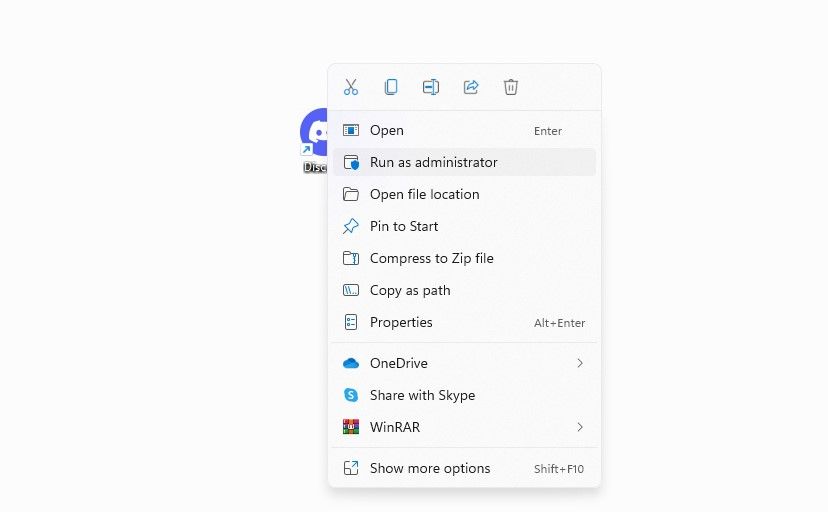
もう一度ゲームをプレイして、Discord'のゲーム検出機能で今度は検出されるかどうか確認してください。検出されない場合、次の修正に進んでください。
2.Discord'のアクティビティステータス機能が有効であることを確認する
Discord はアクティビティステータス機能を有効にしている場合のみ、あなたのゲームを検知してフレンドに表示しようとします。これがオフの場合、Discord はあなたがプレイしているゲームを検出しません。Discord の設定を変更したり、Discord をリセットしたりした場合は、アクティビティステータス機能が誤って無効になっていないか確認してください。以下の手順で確認してください。
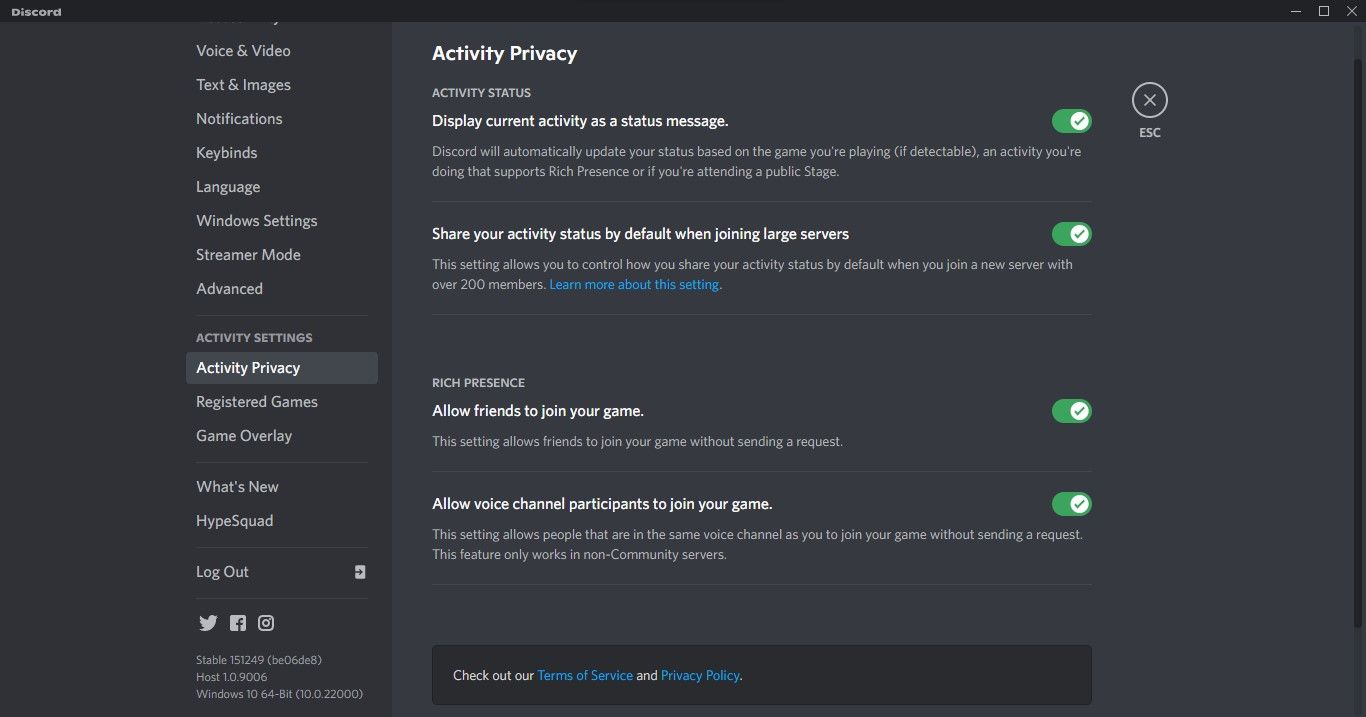
アクティビティステータス機能が既に有効になっている場合、または機能を有効にしても変化がない場合は次の修正に進みます。
3.ゲーム固有の問題を除外する
Discord は特定のゲームをプレイしているときだけ検出されないのでしょうか?もしそうなら、そのゲームの正規のコピーを購入したか、それとも海賊版をプレイしているだけでしょうか?クラックされたゲーム、海賊版、違法にアクティベートされたゲームは Discord によって検出されません。ですから、もし正規のコピーを持っていないのであれば、入手してください。
プレイしているゲームが本物かどうかわからない場合は、以下の手順で真偽を確認することができます。
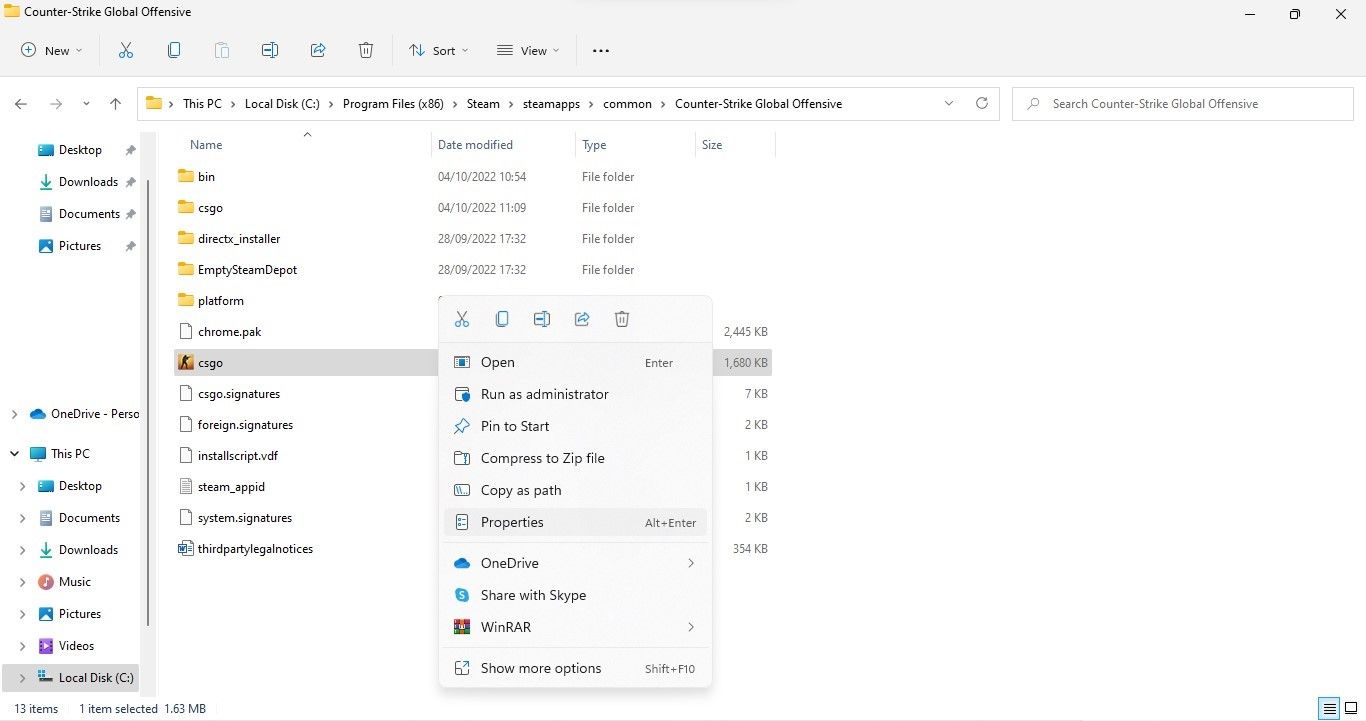
証明書がオリジナルの開発者に発行されたものであれば、このゲームは本物です。そうでない場合、それはクローンコピーです。したがって、ゲームのオリジナルコピーを購入する必要があります。ただし、Discordが1つまたは複数のゲームを本物であるにもかかわらず検出できない場合は、引き続き残りの修正プログラムを適用してください。
Discordは海賊版ゲームを検出しないのと同様に、ゲームのMODを検出することはできません{/c}。同様に、ゲームを有利に進めるためにチートソフトを使用している場合、Discordはリアルタイムでファイルテンパリングを行うため、それを検出できない場合があります。そのため、ゲームの改造やチートソフトウェアを使用しないようにしましょう。
4.Discordをアップデートする
古い Discord アプリも予期せぬ問題を引き起こすことがあります。通常、Discord アプリを実行するとアップデートをチェックしてインストールしますが、特に Discord の自動アップデートを停止している場合、アップデートされないことがあります'。
Discord のバージョンが既に最新かどうかを確認するには、右下の歯車のアイコン(User Settings)をクリックして下にスクロールします。Host の隣にあるバージョン番号を Discord がリリースしている最新版と比較してください。
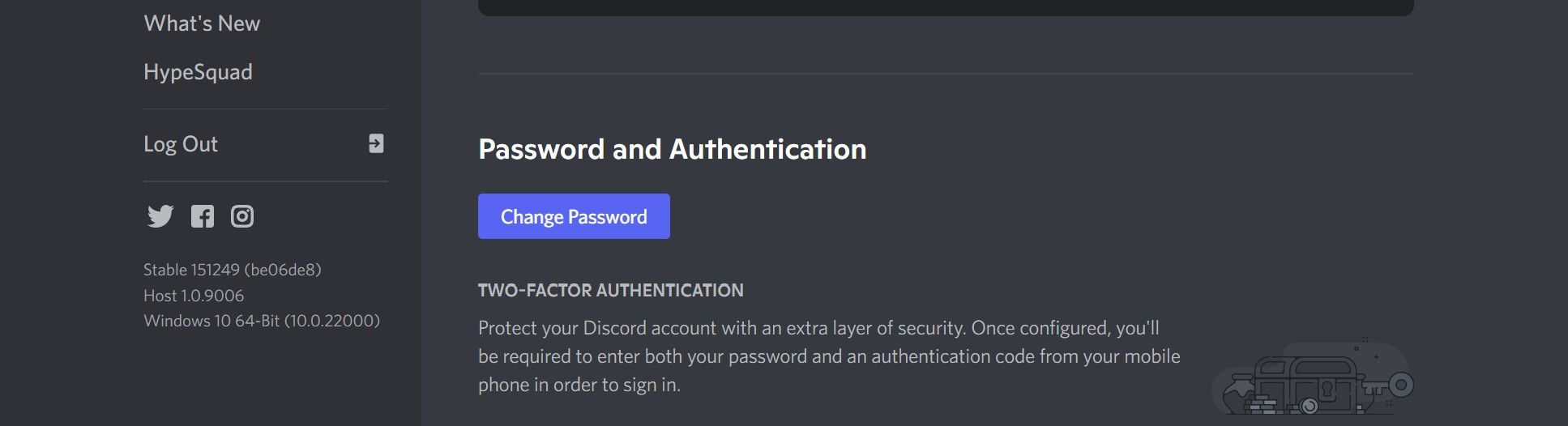
一致した場合、Discord アプリがアップデートされます。一致しない場合は、以下の手順でアプリをアップデートしてください。
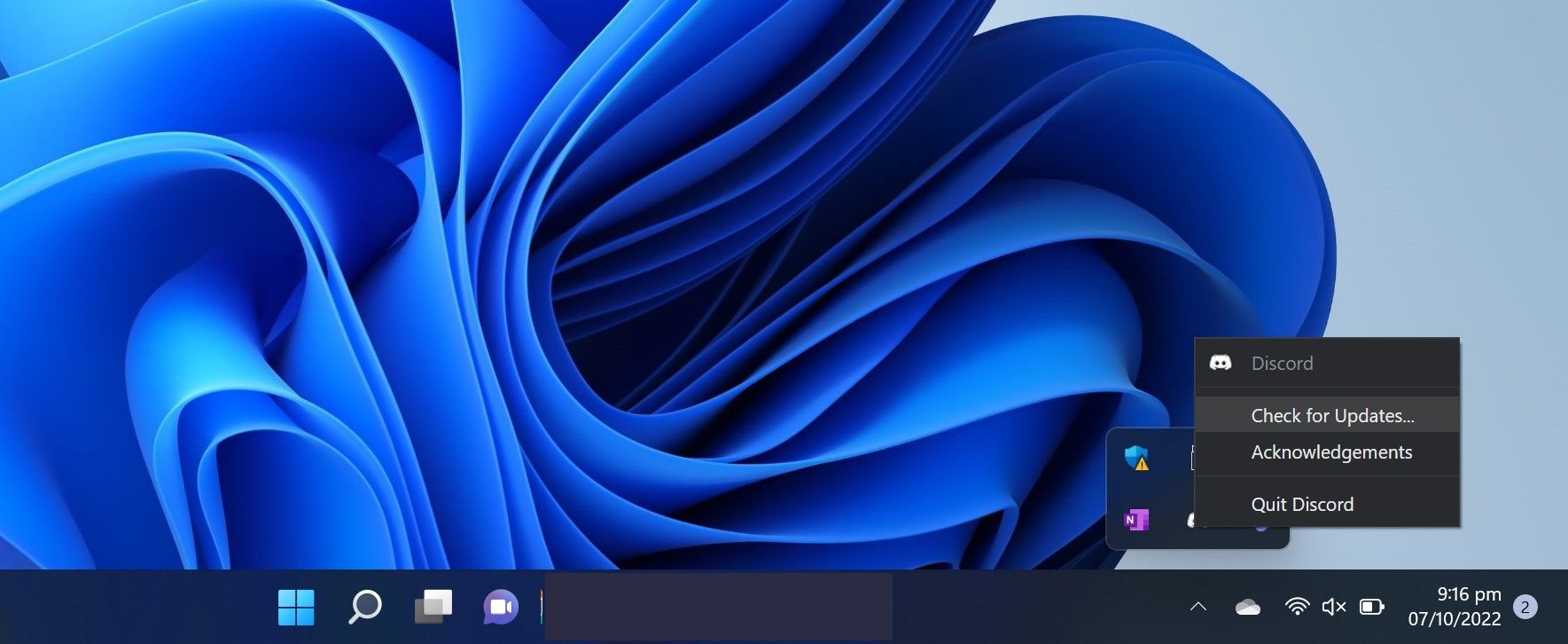
5.5.アンチウィルスやファイアウォールがDiscordのゲーム検出をブロックしていないか確認する。
アンチウィルスやWindows Defender ファイアウォールがDiscordのゲーム検出を妨げている可能性もあります。ゲームへのアクセスが制限されている場合、Discord はゲームを検出することができません。この可能性を排除するには、Windows Defender Firewall またはアンチウィルスの設定で Discord をホワイトリストに登録する必要があります。
Windowsに付属するウイルス対策ソフトを使用している場合、Windows Defenderでファイルをホワイトリストに登録する方法についての記事をご覧ください(手順がよくわからない場合はこちら)。サードパーティのプログラムを使用している場合、各ウイルス対策ソフトは、その設定でアプリをホワイトリストに登録するためのプロセスを変えています。詳しくは、お使いのウイルス対策ソフトの公式サイトまたはドキュメントを参照してください。
6.手動でゲームをDiscordに追加する
アプリが自動的に検出しないゲームを、ユーザーが手動で Discord に追加することもできます。上記のいずれの修正もうまくいかない場合は、手動で追加する必要があります。そのためには、以下の手順に従ってください。
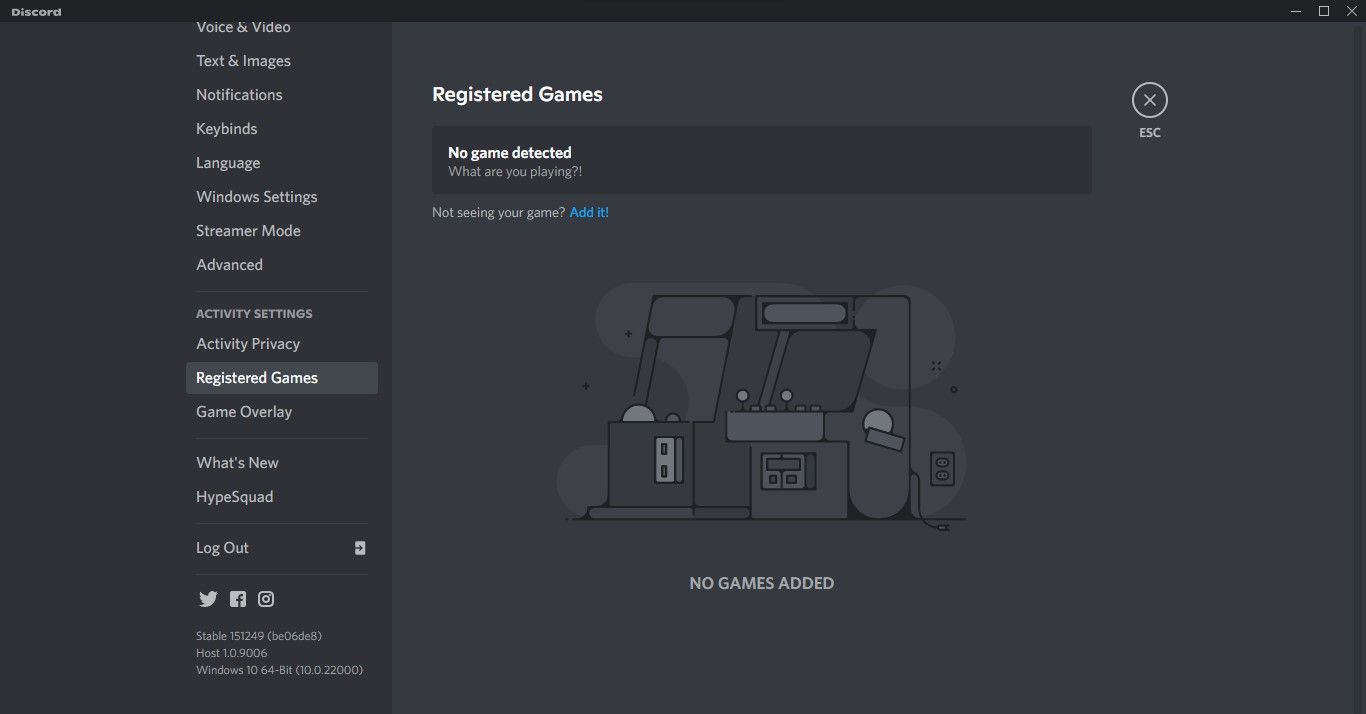
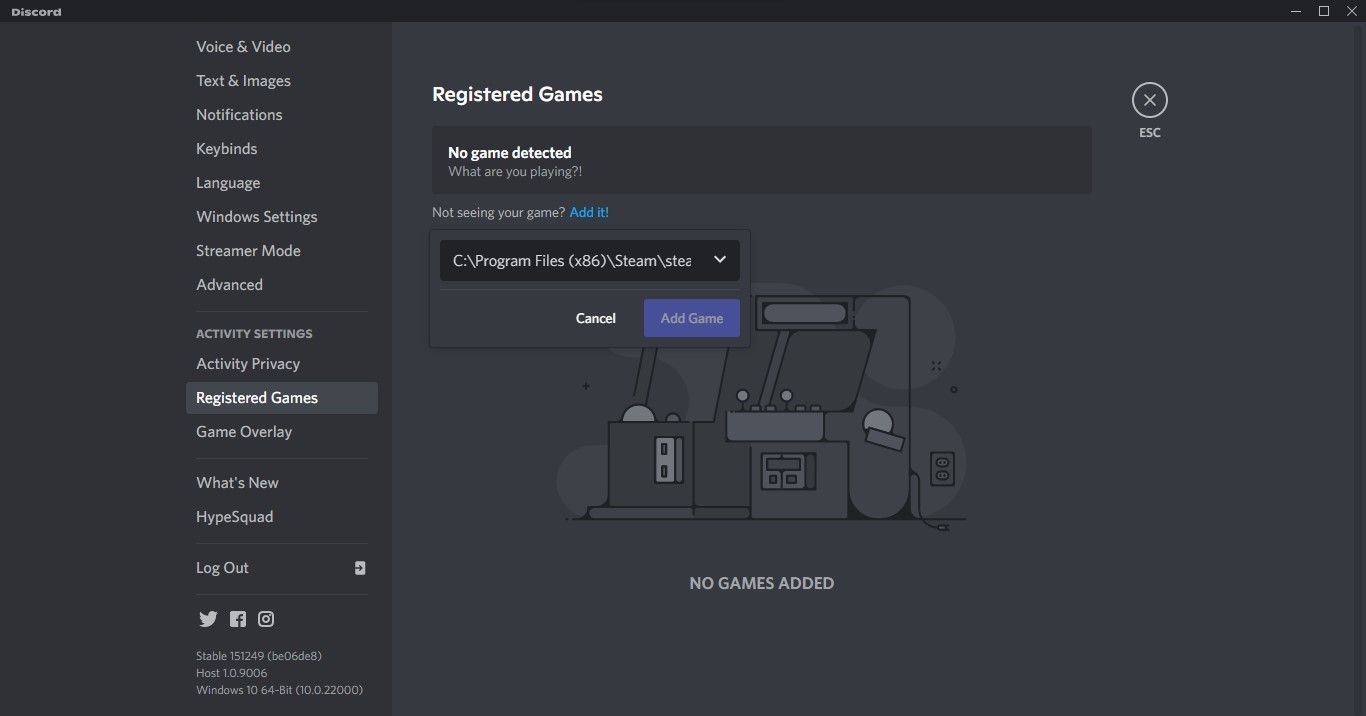
以上の手順で、Discordにゲームを手動で追加し、今遊んでいるように表示させることができます。便利とはいえ、ゲームをプレイするたびに追加し、終わったら削除する必要があります'。Discord を再インストールすることで、この問題を解決することができます。
7.Discord を再インストールする
どの修正もうまくいかず、ゲームを手動で追加するのに飽きた場合は、Discord を再インストールすることができます。そこで、Windows デバイスからアプリをアンインストールし、Discord ウェブサイトにアクセスし、アプリをダウンロードします。ダウンロード後、アプリをインストールします。うまくいけば、新しいインストールで問題が解決されます。
Discord's のゲーム検出を修正する
記事の修正を適用することで、Discord'のゲーム検出機能を修正することができるはずです。このように、あなたがプレイしているゲームについて聴衆に知らせ、聴衆の関心を引き続けることができるようになります。
ゲーム検出機能は、プライバシーを侵害すると思われる場合は、数回のクリックで無効にすることもできます。また、プラットフォーム上でのあなたの可視性を簡単にコントロールすることができます。








